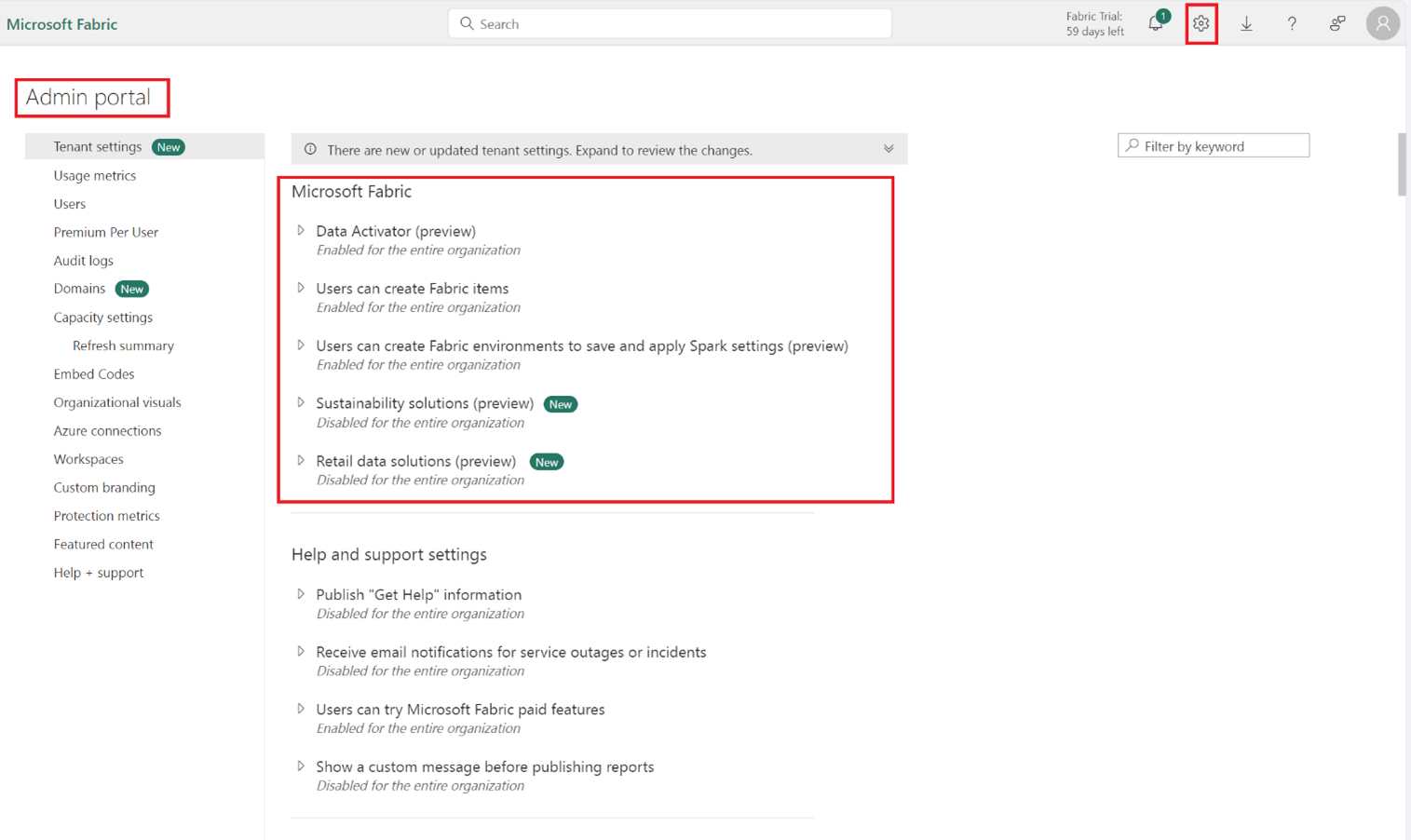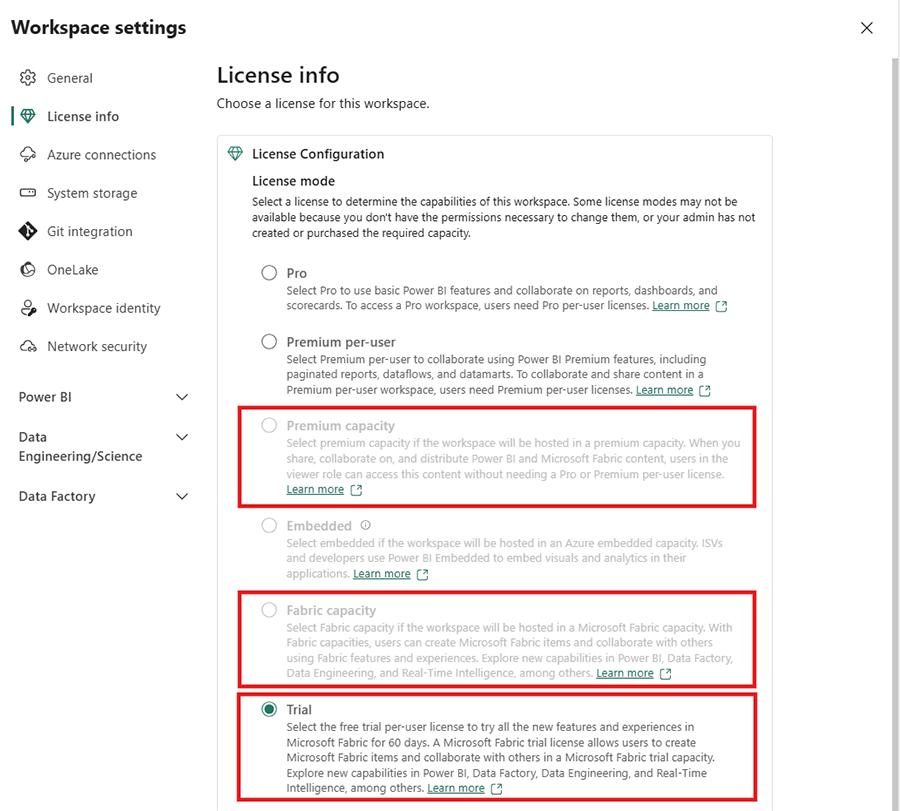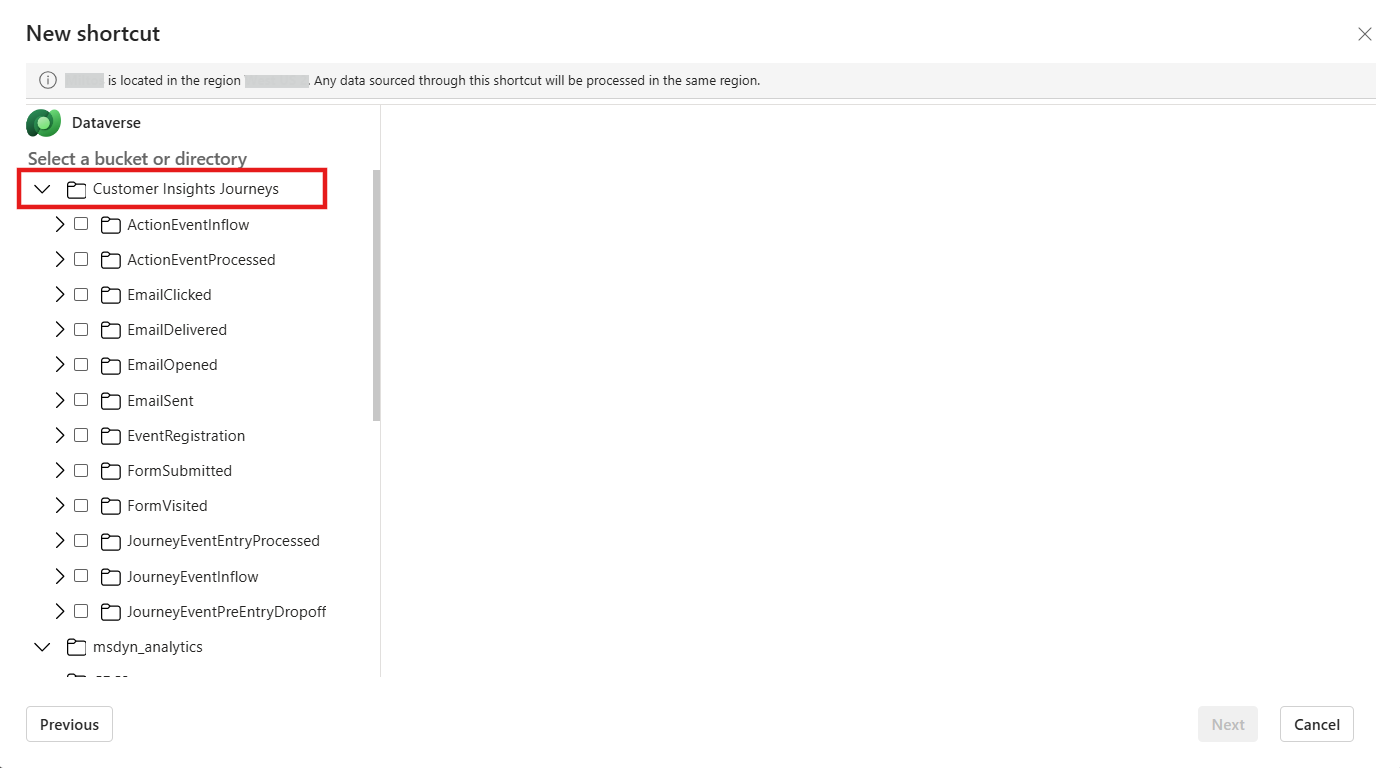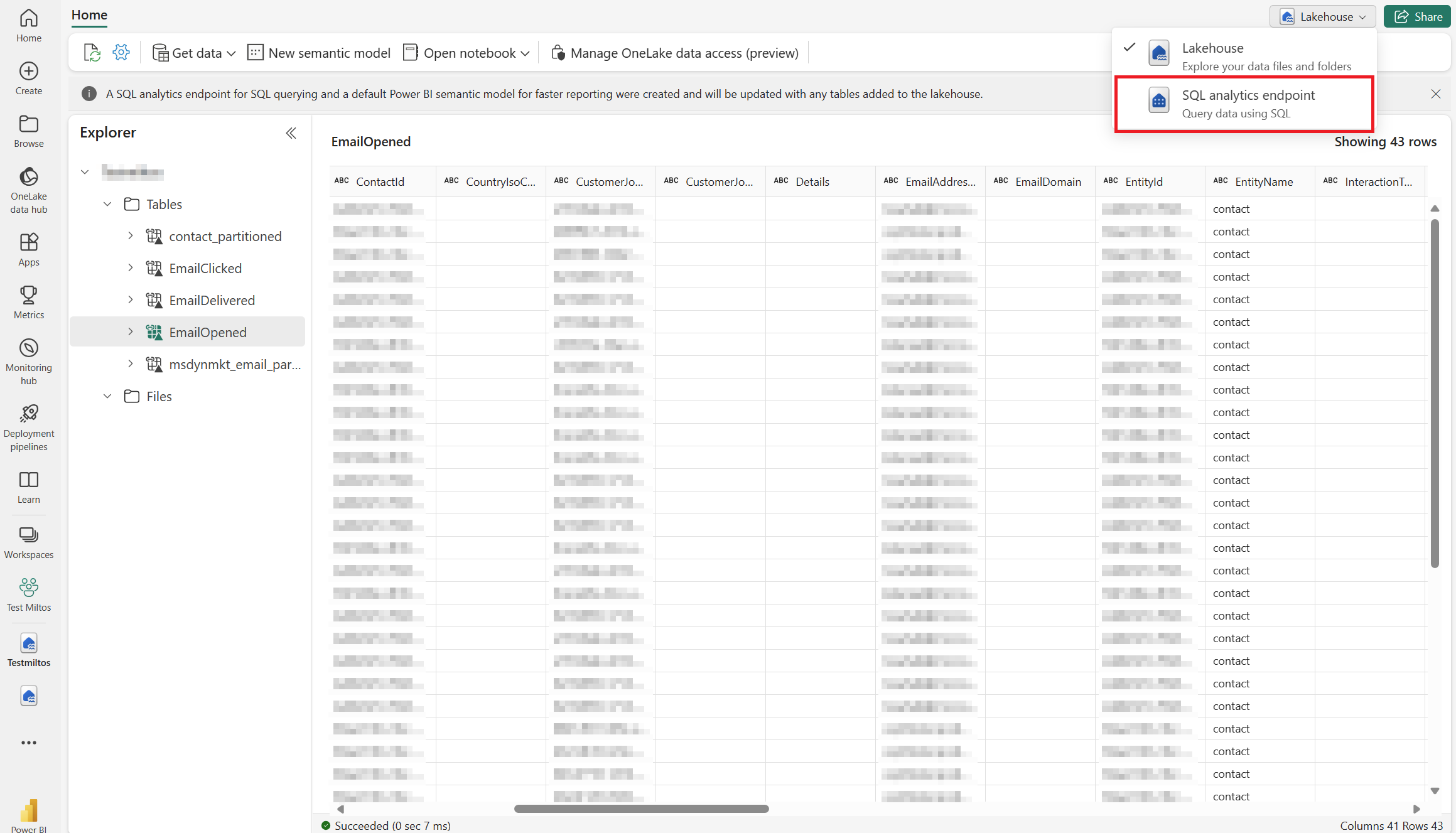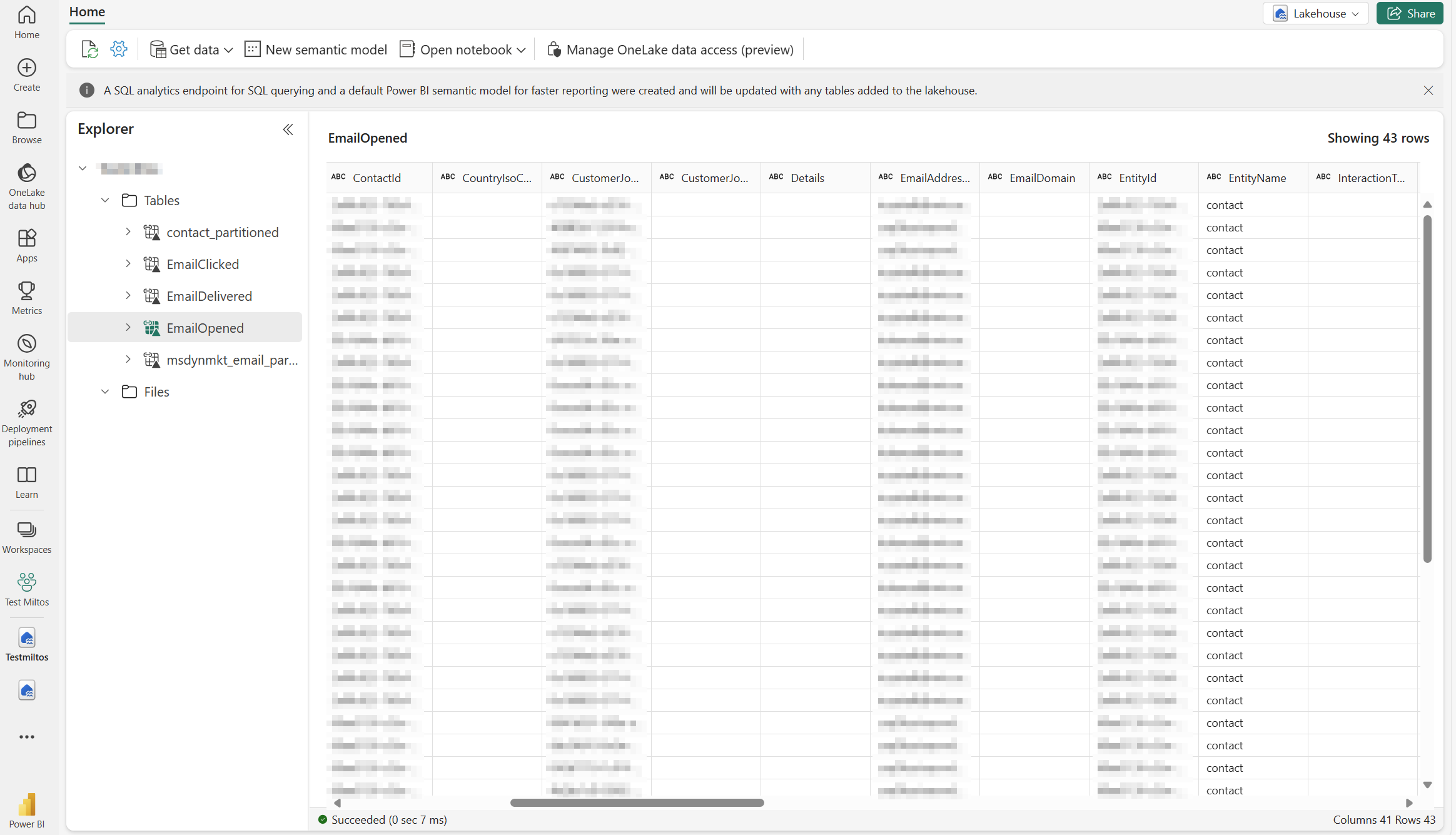Verzija za pregled: Customer Insights - Journeys integracija sa uslugom Microsoft Fabric
Važno
Funkcija verzija za pregled je funkcija koja nije dovršena, ali je dostupna pre nego što zvanično bude objavljena kako bi klijenti mogli da dobiju rani pristup i pruže povratne informacije. Preliminarne funkcije nisu namenjene za korišćenje u proizvodnji i mogu da imaju ograničene ili sužene funkcionalnosti.
Microsoft ne pruža podršku za ovu preliminarnu funkciju. Tehnička podrška za Microsoft Dynamics 365 neće moći da vam pomogne u rešavanju problema ni odgovaranju na pitanja. Funkcije verzije za pregled nisu namenjene za korišćenje u proizvodnom okruženju, posebno za obradu ličnih podataka ili drugih podataka koji podležu zakonskim ili regulatornim zahtevima usaglašenosti.
U Customer Insights - Journeys programu možete bez napora kreirati prilagođene Power BI izveštaje prilagođene poslovnim potrebama korišćenjem Microsoft Fabric mogućnosti. Upregni besprekoran pristup podacima da bi stekao potpuno razumevanje vaših kampanja, upravljanja olovom, tržišnih performansi i angažovanja klijenata, omogućavajući vam da identifikujete nove mogućnosti.
Integracija sa automatskim Dynamics 365 Customer Insights - Journeys Microsoft Fabric korišćenjem svih marketinških podataka dostupnim za analizu bez Microsoft Fabric potrebe da kopirate podatke, pravite izdvojene, transformišete i učitavate (ETL) cevovode ili koristite alatke za integraciju nezavisnih proizvođača. Integracija tkanina vam omogućava da dobijete direktan pristup marketinškom skladištu podataka i bez napora kreirate prilagođene izveštaje u Power BI (PBI) bez potrebe za izvozom podataka.
Dynamics 365 podaci ne napuštaju granicu Dataverse upravljanja. Kako se podaci ažuriraju, promene se automatski Microsoft Fabric odražavaju. Dataverse takođe generiše sinapsu Lakehouse i SQL datoteku spremnu za krajnja tačka za vaše Dynamics 365 podatke. To olakšava inženjerima podataka i administratorima baze podataka (DB) da kombinuju podatke iz više izvora i izgrade prilagođenu analitiku pomoću sparka, Pythona ili SQL-a.
Proizvođači mogu da izgrade nisko kodiranje aplikacije i automatizaciju kako bi orkestrirali poslovne procese i reagovali na uvide pronađene Microsoft Fabric u korišćenju konektora na preko 1.000 aplikacija. Dodajte te uvide nazad u Dataverse spoljne ili virtuelne tabele kroz SQL krajnja tačka i tvorci mogu da ih nisko kodiranje u Power Apps aplikacije sa,ili Power Pages Power Automate koristeći veštine koje već imaju.
Postavljanje je u toku
Sledeći odeljci sadrže objašnjenja o tome kako da podesite i Power BI povežete se sa tkaninom.
Podesite Power BI
Pokreni Power BI sa Microsoft Fabric.
Omogućite ili proverite da li je Fabric omogućen za vašeg stanara. Saznajte više:Omogućite Microsoft Fabric organizaciju
Funkcija integracije tkanina dostupna je samo u vrhunskim radnim prostorima. Ako nemate kapacitet tkanine ili premijum kapacitet , možete Power BI se prijaviti za besplatne probne kapacitete tkanine: Fabric (verzija za pregled) probnu.
Preporučuje se da kreirate novi radni prostor sa kojim Power BI ćete se direktno povezati Dataverse. Radni prostor sa kojim odaberete da se povežete Dataverse mora biti dodeljen prvoklasnom kapacitetu u istom regionu kao i vaše Dataverse okruženje.
Da biste potvrdili da možete da kreirate vrhunski radni prostor, idite na postavke radnog prostora>Premium i uverite se da ste izabrali probni, fabrički ili premium kapacitet.
Poveži sa tkaninom od Power Apps
Belešku
Saznajte više o preduslovima i pregledajte uputstva za instalaciju:Povežite okruženje Dataverse sa i otključajte Microsoft Fabric duboke uvide
Pokrenite portal proizvođača aplikacija za napajanje.
Odaberite ispravno okruženje sa gornje desne strane.
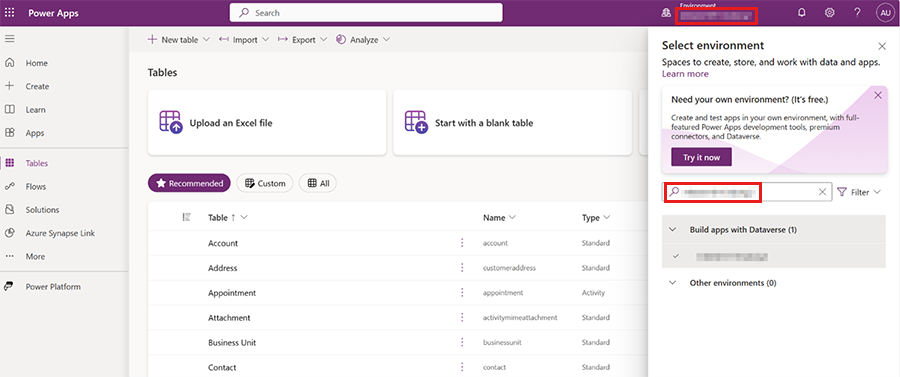
Izaberite tabele u levom oknu za navigaciju, a zatim na komandnoj traci izaberite>stavku Microsoft Fabric Analiziraj vezu sa. Moraš da budeš administrator sistema da bi se povezao sa Fabricom.
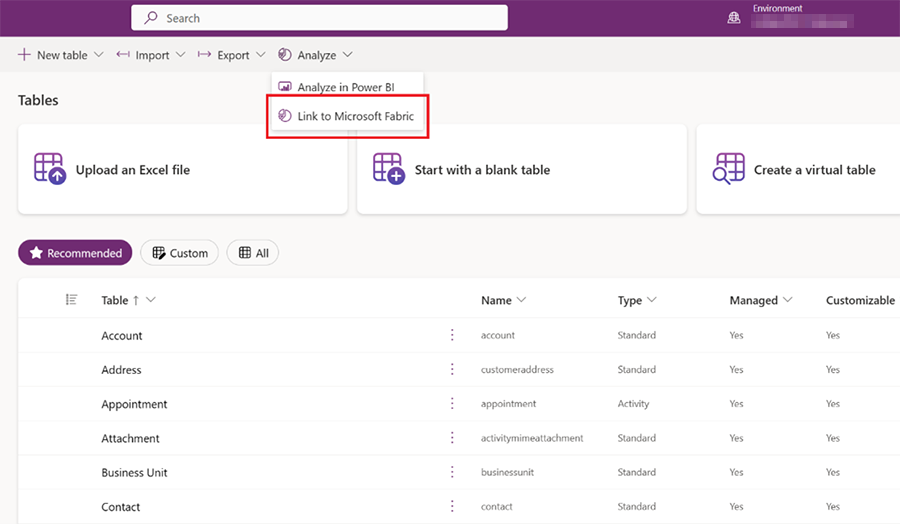
Ako se prvi put povezujete sa Fabricom, pojaviće se čarobnjak. Fabric možete pokrenuti sa istom opcijom u narednim pokretanjima.
- Čarobnjak proverava valjanost postavki pretplate na Fabric prvi put. Ako je potrebno, čarobnjak će od vas zatražiti da kreirate jednovremenu vezu sa Tkaninom u okviru iste korak.
- Čarobnjak će od vas zatražiti da izaberete postojeći radni prostor za tkaninu ili da kreirate novi. Odaberite radni prostor koji ste kreirali u prethodnom odeljku.
- Kada završite, u čarobnjaku izaberite stavku Kreiraj da biste kreirali radni prostor, kreirali prečice i prvi put izvršili pokretanje.
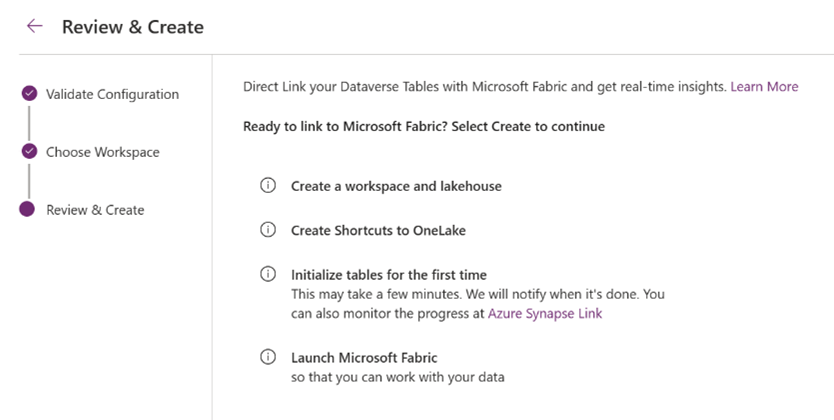
Kada bude završen, Fabric Lakehouse se otvara na posebnoj kartici pregledača.
Možda će biti potrebno do 60 minuta da se ažuriraju podaci u OneLake uključujući konverziju u Delta parket format. Ako okruženje sadrži mnogo podataka, početno vreme učitavanja može potrajati duže. Kada otvorite Fabric Lakehouse, veze se pojavljuju kao neidentifikovane dok se početna sinhronizacija ne dovrši. Saznajte više: Rešavanje uobičajenih problema
Radni prostor sa kojim odaberete da se povežete Dataverse mora biti dodeljen prvoklasnom kapacitetu u istom regionu kao i vaše Dataverse okruženje. Ako odaberete da kreirate novi radni prostor, sistem zahteva da imate pristup Power BI premijum kapacitetu kompanije Fabric u okviru istog regiona kao i vaše Dataverse okruženje. Čarobnjak može otkriti preduslove koji nedostaju, uključujući nedovoljne kapacitete na početku.
Kreiranje Fabričkih prečica za fasciklu Customer Insights - Journeys za analitiku (verzija za javni pregled)
Počnite tako što ćete otvoriti Fabric.
Kreirajte ili otvorite radni prostor.
Napravite ili otvorite Lejkhaus.
Iz Lakehouse-a odaberite stavku Uzmi podatke i izaberite Novu prečicu.
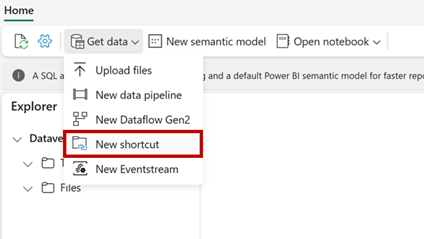
Izaberite Dataverse neku od tipova izvora prečice.
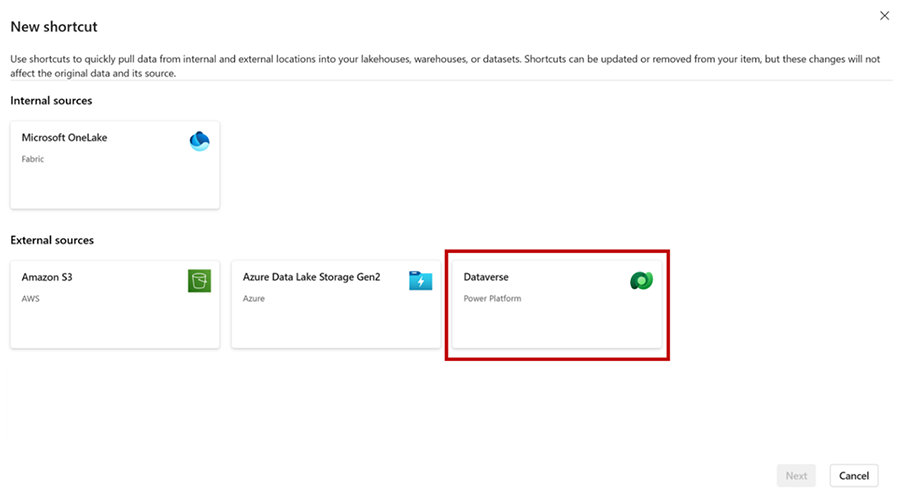
Obezbedite Dataverse URL adresu okruženja (Primer: orgname.crm.dynamic.com) i akreditive kojima želite da pristupite okruženju. Dataverse prečice koriste delegirani model autorizacije. Sav pristup podacima putem prečice koristi ovaj akreditiv. Ovaj akreditiv mora imati dozvolu za administraciju sistema u okruženju Dataverse . Uverite se da ste obezbedili pristup ovom radnom prostoru pre nego što podelite ove podatke sa svojim korisnicima.
Odaberite tabele u kojima želite da kreirate prečicu. Svaki sto je sopstvena prečica u Lejkhausu. Customer Insights - Journeys tabele podataka interakcije se pojavljuju u levom meniju ispod fascikle "msdynmkt_analytics" . Fascikla Customer Insights - Journeys navodi samo tipove interakcija za koje su do tog trenutka generisani podaci. Ako ne vidite sve tabele (CDS2 Dataverse fasciklu), možda ćete morati da konfigurišete okruženje Dataverse . Koristite funkciju "Poveži sa tkaninom " da biste ažurirali dostupne tabele.
Rad sa marketinškim interakcijama u Power BI
Pošto su vaše tabele sada dostupne u jezeru, sada možete da počnete da analizirate svoje podatke sa Fabricom. Koristite Dataverse prečice sa spark beležnicama, SQL krajnja tačka i izveštajima Power BI .
Iz lejkhausa možete otvoriti SQL krajnja tačka.
I možete da počnete da pišete upite u odnosu na svoje podatke.
Mogućnosti za izradu poluga, Power BI uključujući kreiranje izveštaja iz podataka ili kopilot vam pomognu da započnete. Evo nekoliko resursa za početak:
Belešku
Detaljne informacije o šemi podataka Customer Insights - Journeys o interakciji možete pronaći ovde: Pregled Customer Insights - Journeys - Uobičajeni model podataka
Poznata ograničenja tokom verzija za pregled
- Potrebno je da imate premijum Power BI kapacitet, fabrički premijum kapacitet ili probni kapacitet u istom regionu kao i vaše okruženje Dataverse . Power BI premija po korisničkom kapacitetu nije dovoljna.
- Nemojte brisati nikakve fabričke artefakte kao što su Lakehouse, SQL krajnja tačka itd. tokom verzija za pregled.
- U zavisnosti od veličine podataka, početna sinhronizacija može trajati 30 minuta ili više. U slučaju velikih tabela, početna sinhronizacija može potrajati duže da biste mogli da konzumirate podatke u fabrici.
- Nakon početne sinhronizacije, promene podataka u tabelama odraziće se na Tkaninu do 24 sata kasnije.
- U početku, samo novi podaci (putovanja u realnom vremenu i neki izlazni marketing podaci) generisani nakon datuma aktiviranja verzija za pregled biće dostupni za prilagođeno izveštavanje.
- Moguće je da će biti promena (na primer, novih atributa) u šemi putovanja u realnom vremenu tokom verzija za pregled.
Saznajte više
Evo nekih dodatnih resursa za ovu tema:
- OneLake prečice
- Uputstvo: tkanina za korisnike Power BI
- Prvi koraci u Microsoft Fabric
- Razvijanje dinamičkih izveštaja pomoću Microsoft Power BI
- Scenario kraja do kraja jezera: pregled i arhitektura
- Implementiši arhitekturu medaljona jezera u Microsoft Fabric
- Organizujte fabričku kućicu na jezeru koristeći dizajn arhitekture medaljona